Editarea video poate fi atât simplă cât și complexă. Totul depinde de tipul de filmare cu care trebuie să lucrați. Cu cât este mai complexă o editare video, cu atât o aplicație este mai avansată și mai bogată în caracteristici, va trebui să o editați. Acestea fiind spuse, dacă doriți să creați un videoclip cu imagine în imagine, veți constata că majoritatea soluțiilor necesită o aplicație plătită. Există niște editori video cu funcții bogate care sunt gratuite și pot crea o imagine în videoclip, dar sunt un pic complicate de utilizat. Vă recomandăm să mergeți Da Vinci. Nu oferă exact o interfață super intuitivă, așa că vă vom parcurge procesul.
Descărcați și instalați Davinci.
Aveți nevoie să decupați videoclipuri? Încercați frână de mână.
Imagine video în imagine
Deschide Davinci și creează un nou proiect. Trageți și fixați fișierele video pe care doriți să le utilizați în videoclip pe Davinci.
Ar trebui să știți ce videoclip va fivideo principal și care va apărea ca o miniatură mică cu acel videoclip. Trageți și fixați videoclipul principal pe zona / linia de timp sub cadrele de previzualizare. Repetați acest lucru pentru al doilea videoclip. Trucul este să adăugați secvența video în miniatură. La fel ca straturile, cel de-al doilea videoclip se află în „partea de sus” a primului și va fi vizibil peste acesta.

Selectați videoclipul mai mic și în dreapta sus,faceți clic pe butonul Inspector. Uită-te sub secțiunea Transformare din inspector. Există două instrumente pe care le vei utiliza pentru a seta acest videoclip ca o miniatură din imagine.
Primul este Zoom. Deoarece doriți ca videoclipul să fie mai mic, îl veți reduce la mai puțin de unul. Trageți mouse-ul peste el pentru a-i reduce valoarea. Puteți urmări dimensiunea videoclipului în scădere și, așa cum se întâmplă, principalul videoclip din spatele acestuia va fi dezvăluit. În mod implicit, acest videoclip mai mic va fi la mijloc. Acum trebuie să schimbați locul în care este poziționat peste videoclipul principal.
Accesați instrumentul Poziție și trageți mouse-ul peste câmpurile X și Y pentru a muta videoclipul.
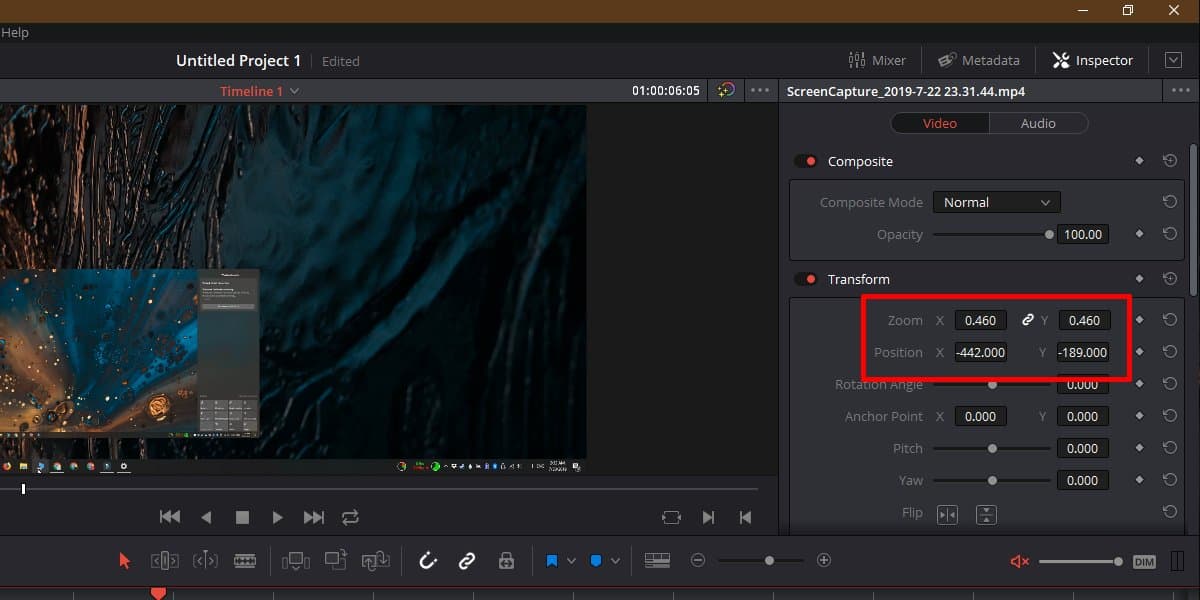
După ce ați terminat, este momentul să exportați videoclipul. Priviți în partea de jos a cronologiei și selectați „Livrați”.
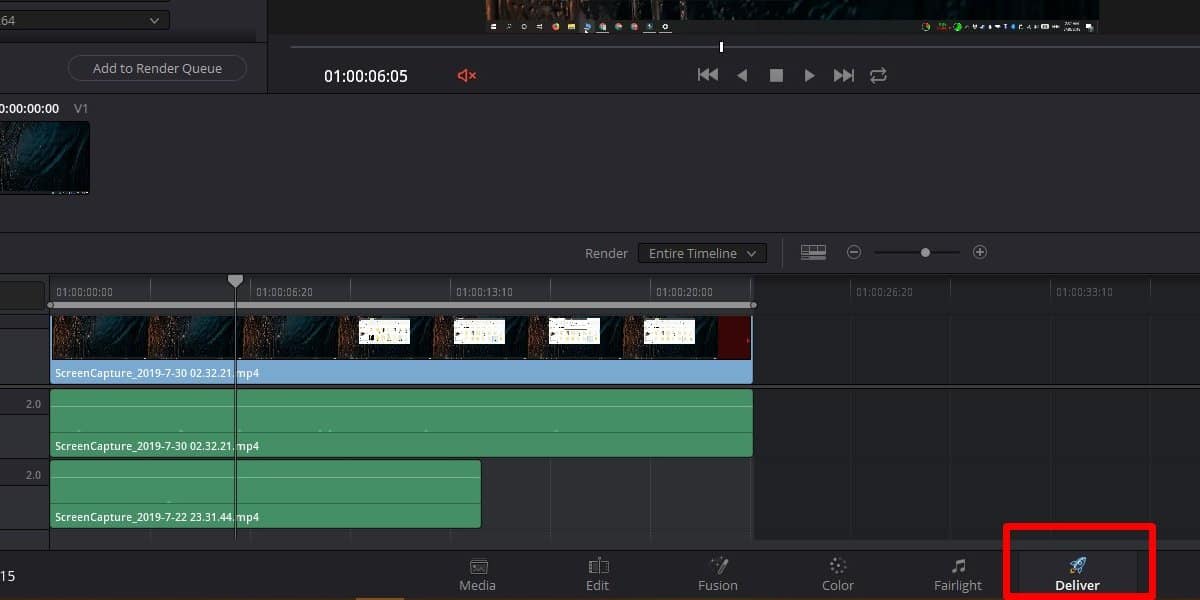
În partea stângă sus, selectați în ce format doriți să exportați videoclipul și, după ce ați terminat, faceți clic pe butonul „Adăugați pentru a reda coada”.
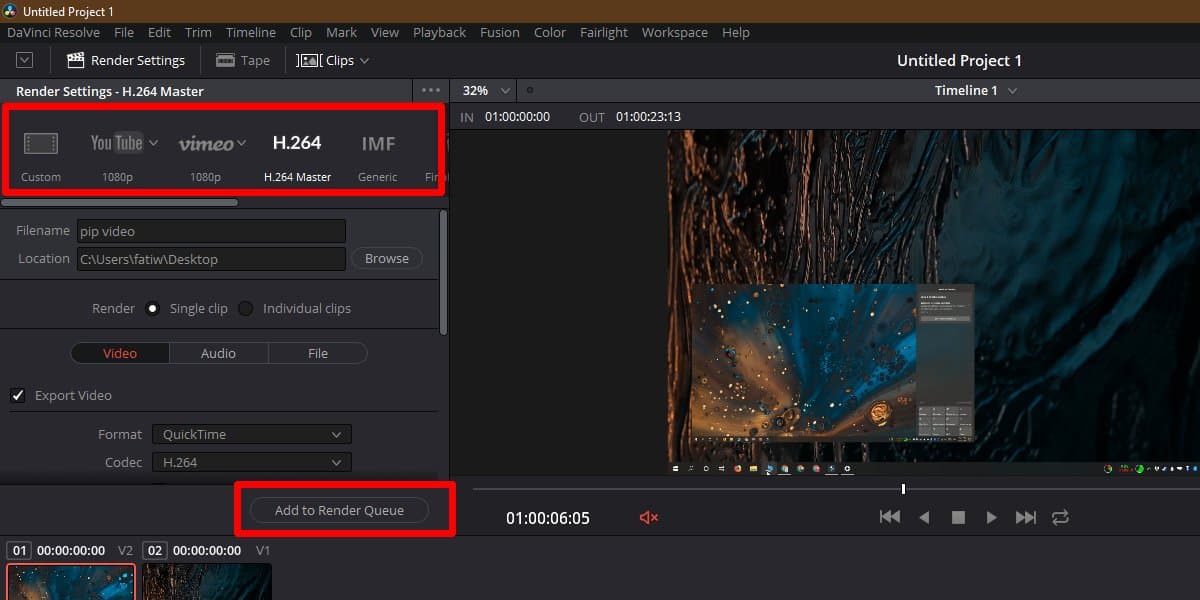
În extrema dreaptă a ferestrei de previzualizare, faceți clic pe Start Render și video va fi exportat. Va dura timp în funcție de dimensiunea acestuia.
Davinci nu este o aplicație simplă de utilizat, dar pentru lucruri mici de genul acesta, câteva indicații simple te vor ajuta să îți îndeplinești treaba.













Comentarii